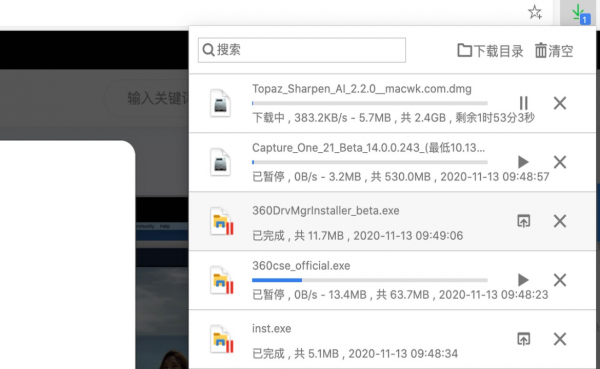
下载管理(管理浏览器下载文件) v2.0.0 Chrome扩展插件
- 大小:104KB
- 分类:生产工具
- 环境:Windows
- 更新:2022-05-23
热门排行
简介
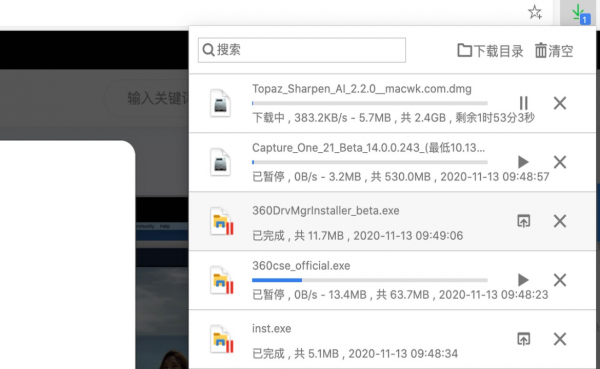
下载管理插件是一款用于对 Chrome浏览器下载文件进行管理的工具,该插件是 Chrome 浏览器原生的下载管理功能的完美替代,避免让用户再为浏览器自带的下载功能所困扰,并去除浏览器底部烦人的下载栏的工具,还可以在小窗口中显示下载速度,并执行打开文件、打开所在目录、删除文件(删除记录和文件)、重新下载、删除下载记录(不删除文件)、按文件名搜索、清空下载记录等多种操作。总之使用该插件后你就再也不会为浏览器自带的下载功能所困扰了,也不用再到下载页面才能对下载文件进行操作了。欢迎需要此插件的朋友前来下载使用。
官方概述
用于接管浏览器自带的下载功能,不用单独单开一个下载页面
目前功能:接管浏览器下载功能、显示下载速度、进度、打开文件、所在目录、删除文件(删除记录和文件)、重新下载、删除下载记录(不删除文件)、按文件名搜索、清空下载记录
更新说明:
1、调整配色,深色、浅色均整体尽可能依照chrome和edge的颜色配置
插件安装方法
方法一:.crx文件格式插件安装
1.首先用户点击谷歌浏览器右上角的自定义及控制按钮,在下拉框中选择设置。
2.在打开的谷歌浏览器的扩展管理器最左侧选择扩展程序或直接输入:chrome://extensions/
3.找到自己已经下载好的Chrome离线安装文件xxx.crx,然后将其从资源管理器中拖动到Chrome的扩展管理界面中,这时候用户会发现在扩展管理器的中央部分中会多出一个”拖动以安装“的插件按钮。
4.松开鼠标就可以把当前正在拖动的插件安装到谷歌浏览器中去,但是谷歌考虑用户的安全隐私,在用户松开鼠标后还会给予用户一个确认安装的提示。
5.用户这时候只需要点击添加按钮就可以把该离线Chrome插件安装到谷歌浏览器中去,安装成功以后该插件会立即显示在浏览器右上角(如果有插件按钮的话),如果没有插件按钮的话,用户还可以通过Chrome扩展管理器找到已经安装的插件。
方法二:文件夹格式插件安装
1.首先用户点击谷歌浏览器右上角的自定义及控制按钮,在下拉框中选择设置。
2.在打开的谷歌浏览器的扩展管理器最左侧选择扩展程序。
3.勾选开发者模式,点击加载已解压的扩展程序,将文件夹选择即可安装插件。
如果你在安装过程中出现下图中的错误程序包无效 CRX_HEADER_INVALID

可以参考:超详细的Chrome 浏览器/浏览器插件安装教程(全方法) 一文解决













 chrome下载
chrome下载 知乎下载
知乎下载 Kimi下载
Kimi下载 微信下载
微信下载 天猫下载
天猫下载 百度地图下载
百度地图下载 携程下载
携程下载 QQ音乐下载
QQ音乐下载